PPT29 旅游产品-计算机二级2021年office真题图文教程发布时间:2022年01月17日 08:01
虎课网为您提供字体设计版块下的PPT29 旅游产品-计算机二级2021年office真题图文教程,本篇教程使用软件为MS Office(2016),难度等级为初级练习,下面开始学习这节课的内容吧!
本节课讲解演示文稿题(小张-旅游产品),同学们可以在下方评论区进行留言。

那我们开始今天的教程吧。
1.课程的讲解之前,先来对题目进行分析,根据当前的内容来讲解案例的制作流程,以及在制作过程中需要注意到的内容,具体如图示。

2.打开Wrod文档,选择文字内容,打开设置面板选择【缩进和间距 - 行距】然后点击【大纲级别】将预设调整为【3级】。
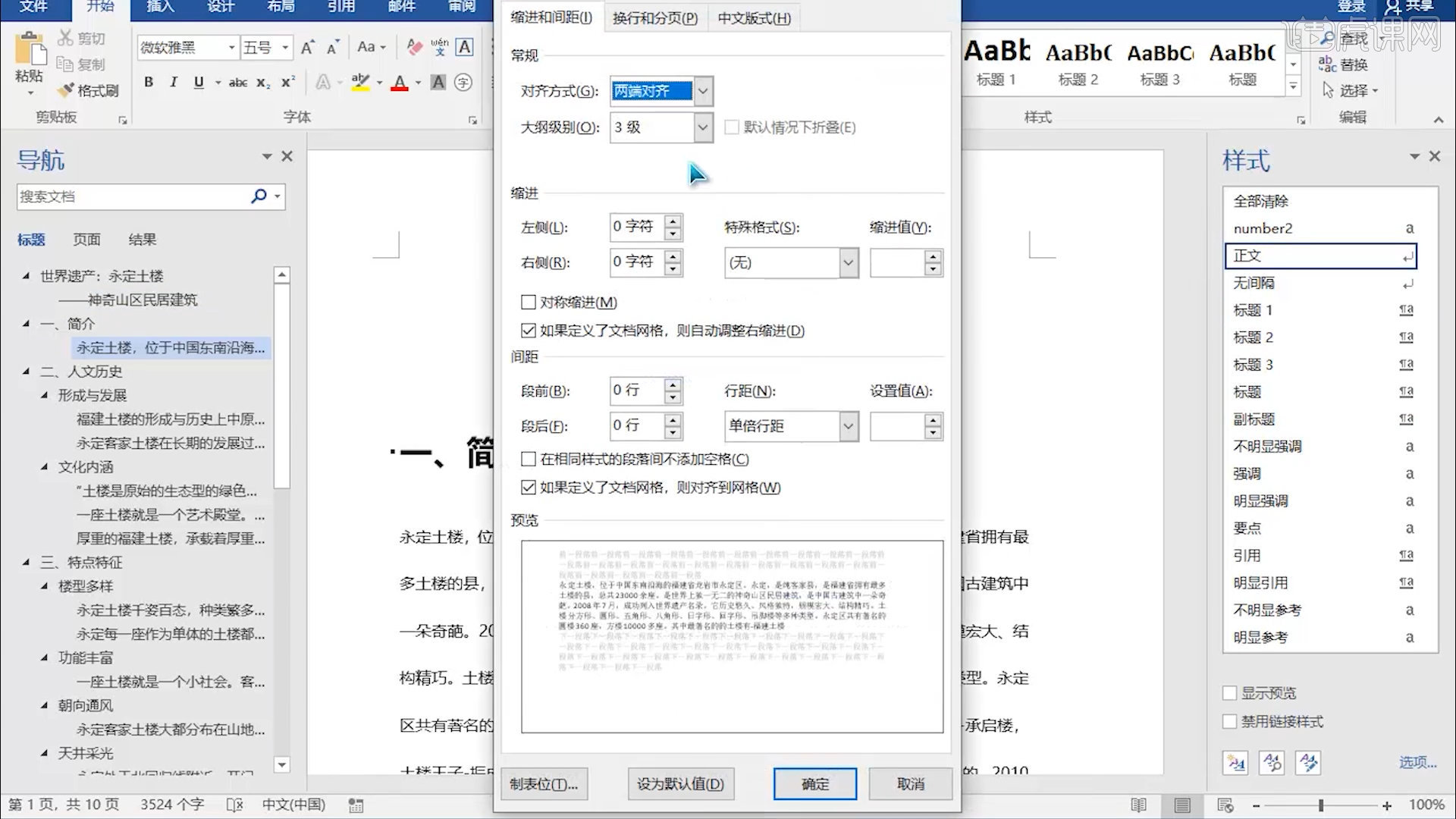
3.在对应的文件夹中右键鼠标点击【Microsoft PowerPoint 演示文稿】进行创建。

4.选择创建好的PPT文件,在工具栏中点击【开始 - 新建幻灯片 - 幻灯片(从大纲)】然后选择文件路径加载【Wrod文档】。
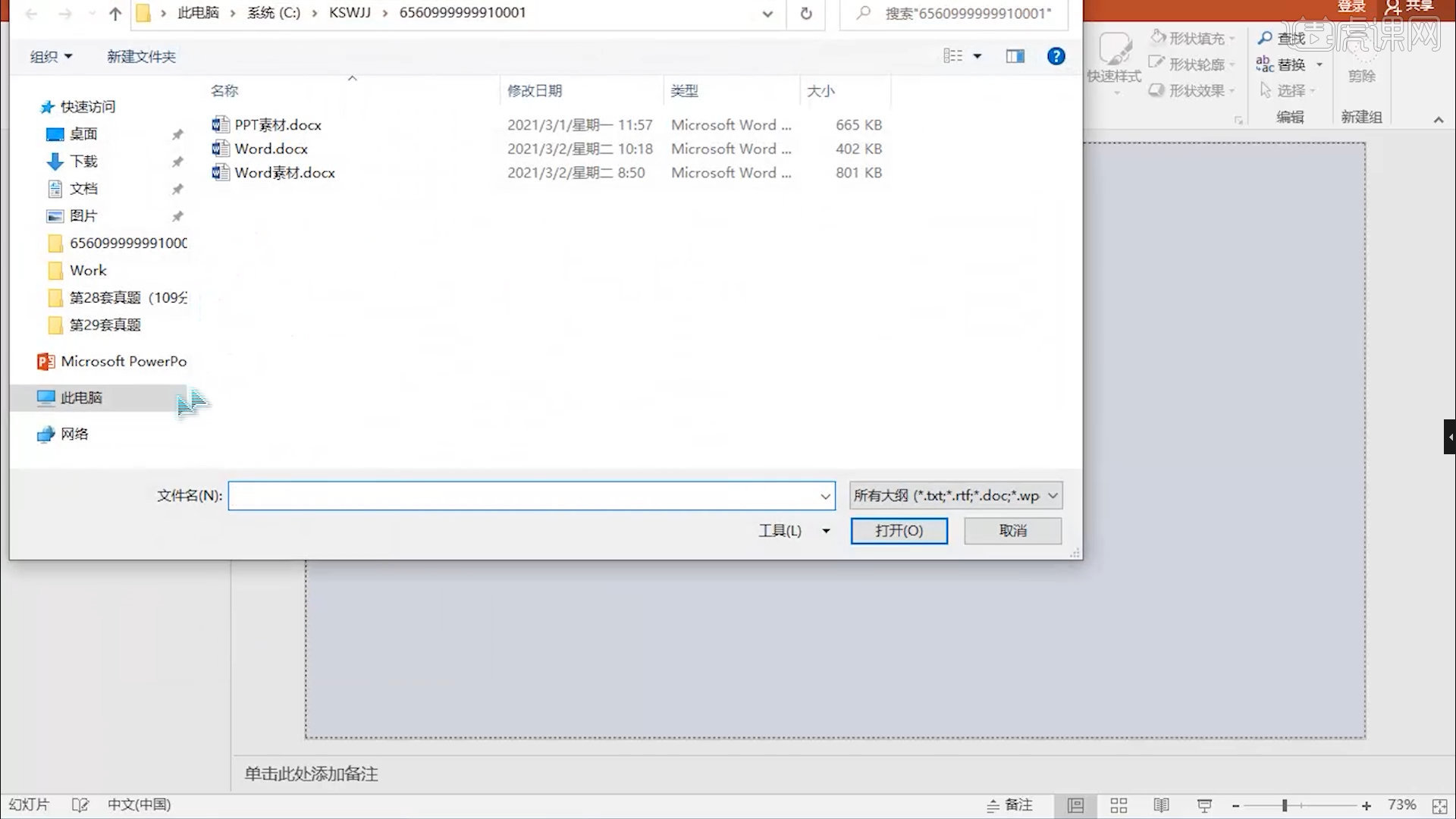
5.在【工具栏】中点击【开始 - 版式 - Office主题】面板,并且选择【标题和内容】进行设置。
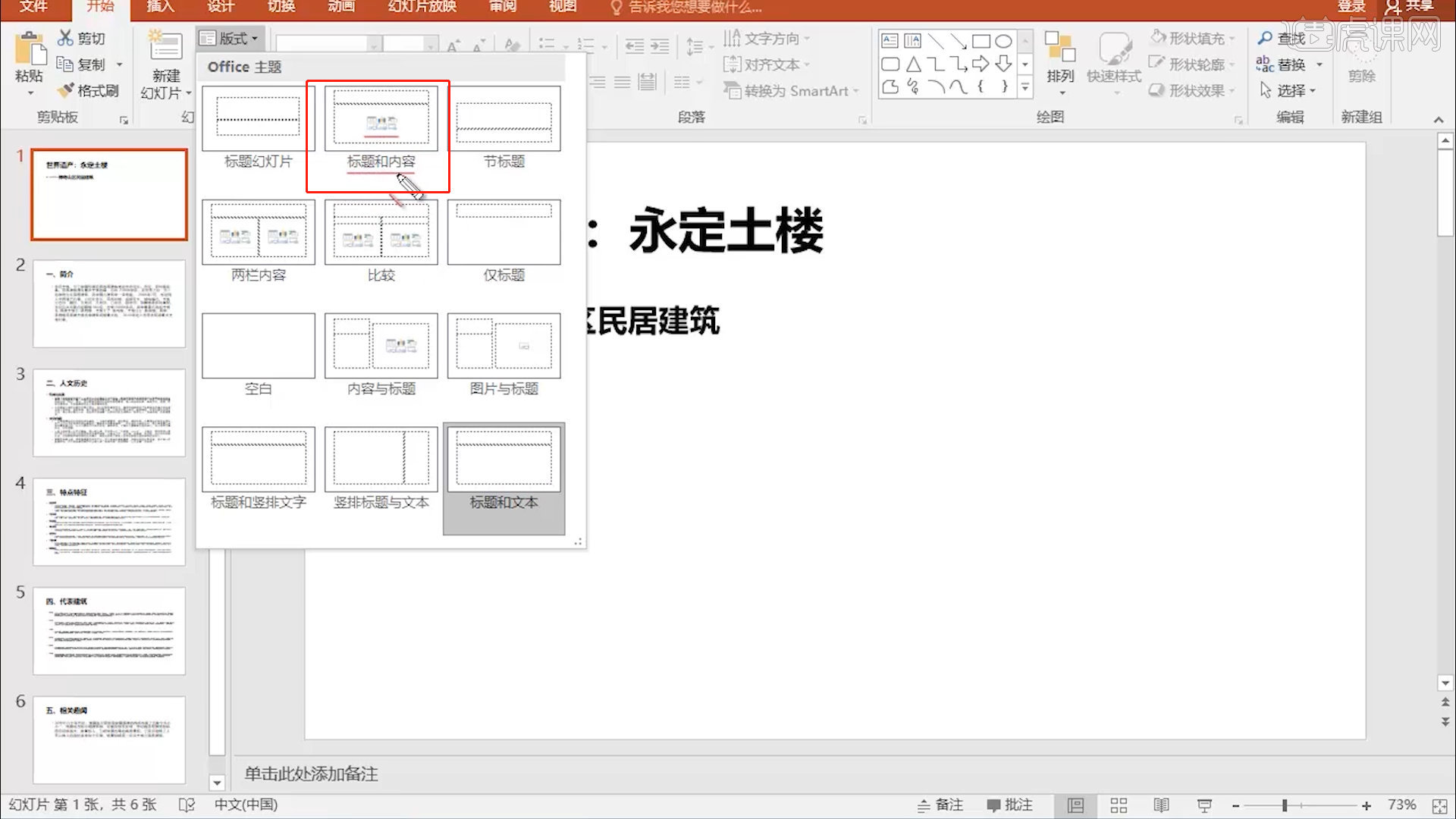
6.在工具栏中点击【设计 - 主题 - 浏览主题】并且在文件夹中加载主题预设。

7.再来看到题目要求,将“代表建筑”节中的所有幻灯片版式设置为“两栏内容”,分别在该节每张幻灯片右侧的内容占位符中添加建筑图片。

8.选择对应的页面,面板中点击【插入图片】,将准备好的“图片”载入到页面中。

9.在【工具栏】中点击【格式 - 图片样式】面板,在面板中选择预设效果进行设置。
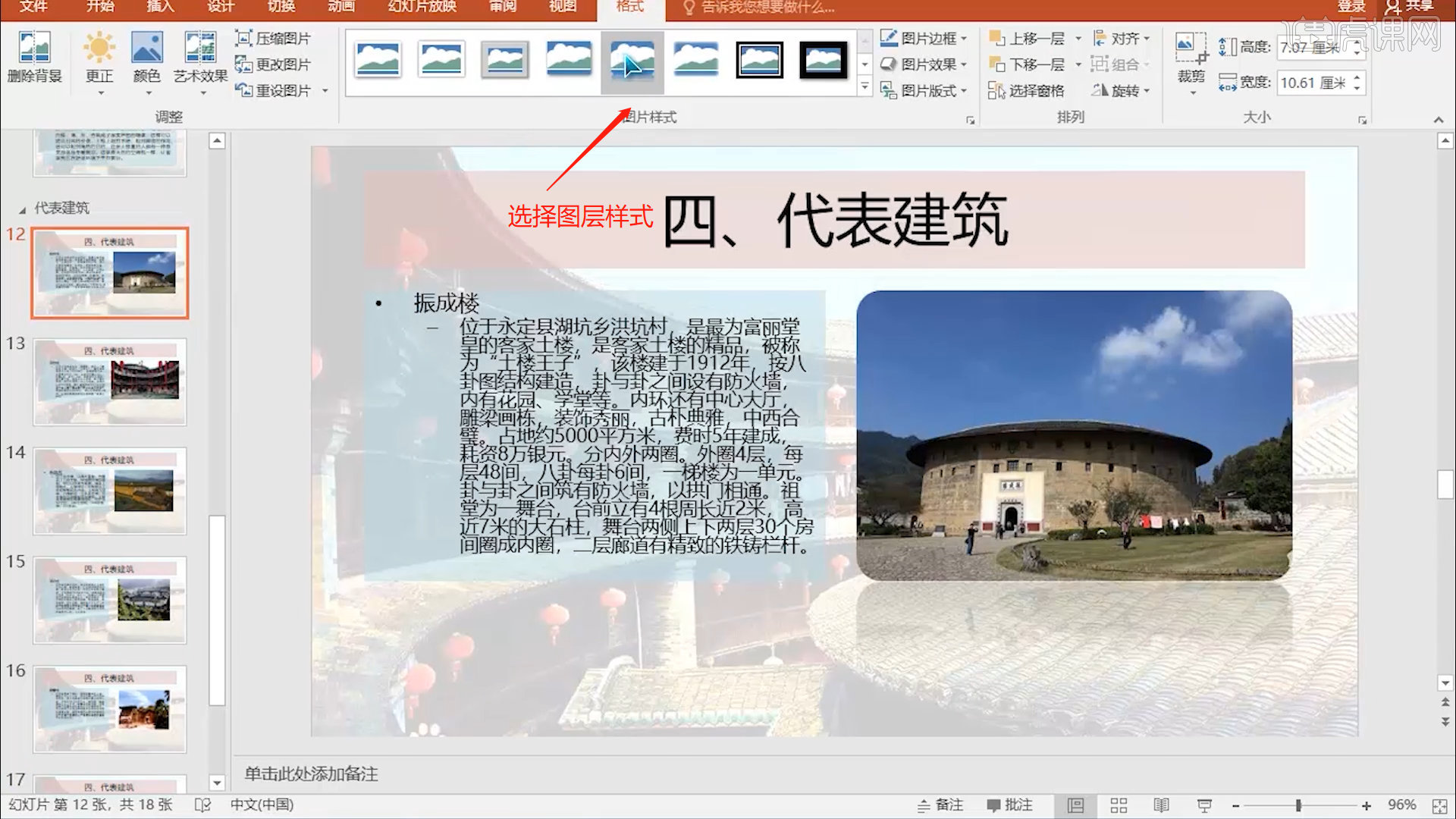
10.看到题目要求,将第一张幻灯片的版式设置为标题幻灯片,在该幻灯片副标题的正下方添加一个“基本V型流程”。

11.在【工具栏】中点击【开始】面板,然后在面板中点击【转换为SmartArt】效果,并且选择【流程】预设。
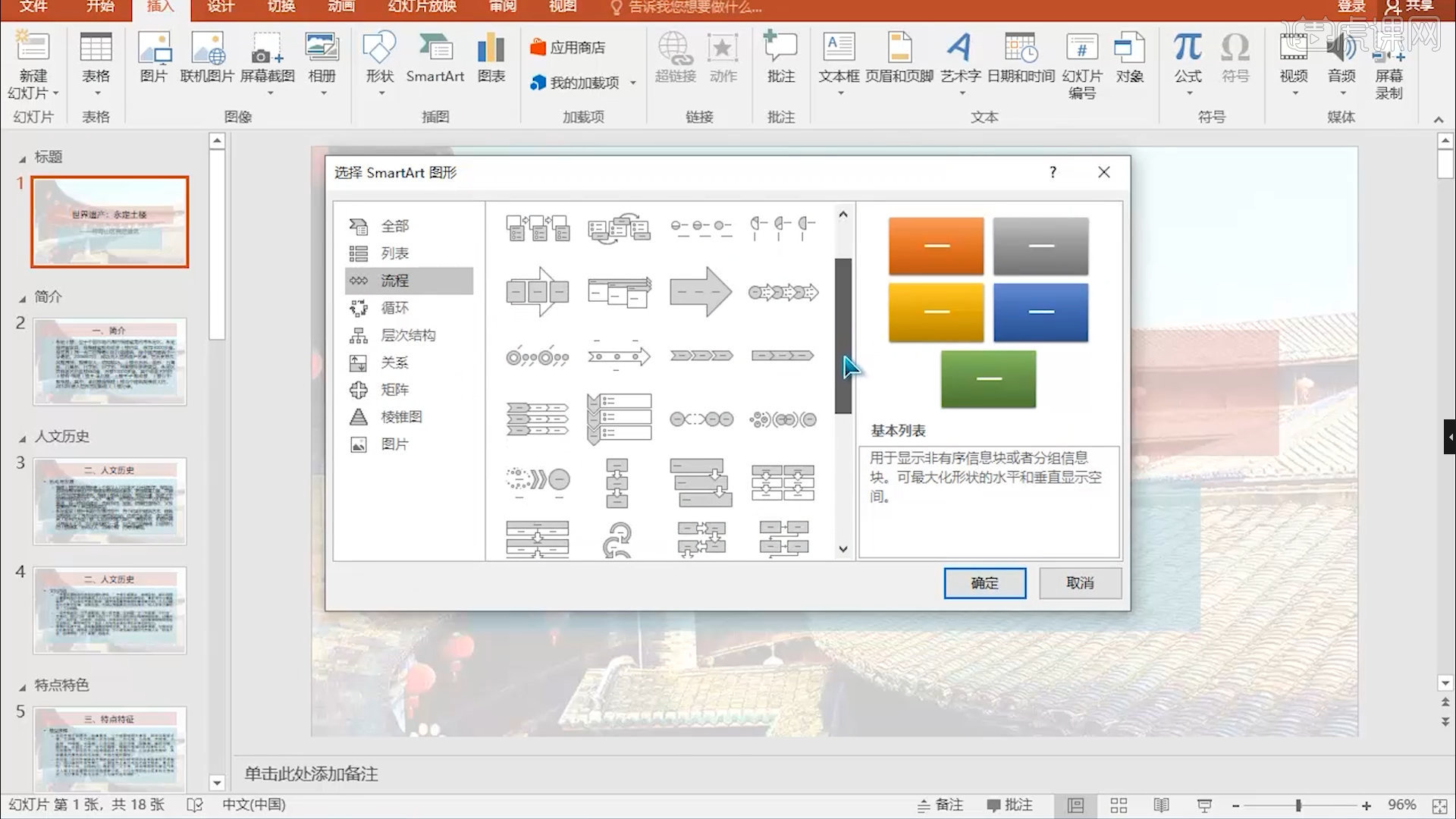
12.看到题目要求,除“标题”节外,在其他各节第一张幻灯片的右下角添加返回第一张幻灯片的动作按钮。

13.选择对应的页面,在工具栏中点击【形状 - 动作按钮 - 第一张】功能进行添加。

14.在【工具栏】中点击【切换】面板,选择页面点击【切换】然后根据要求添加任意动画,添加方式点击即可。

15.选择页面在工具栏中点击【动画】然后根据要求添加任意动画,添加方式点击即可。

16.回顾本节课所讲解的内容,重难点同学们可要以在下方评论区进行留言,老师你们会根据你们的问题进行回复。

17.谢谢观看。

以上就是PPT29 旅游产品-计算机二级2021年office真题图文教程的全部内容了,你也可以点击下方的视频教程链接查看本节课的视频教程内容,虎课网每天可以免费学一课,千万不要错过哦!













